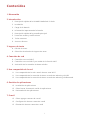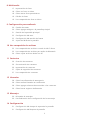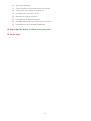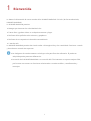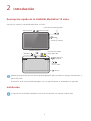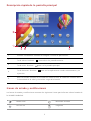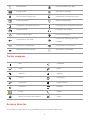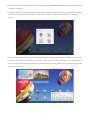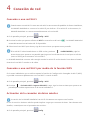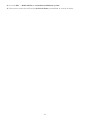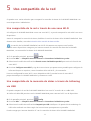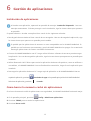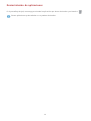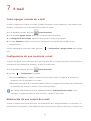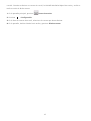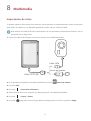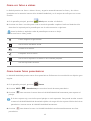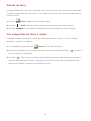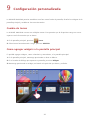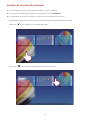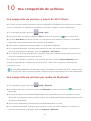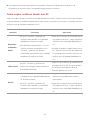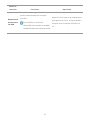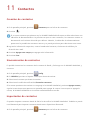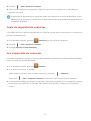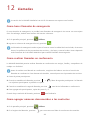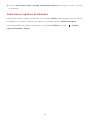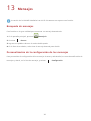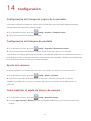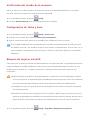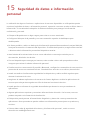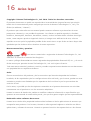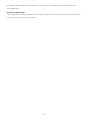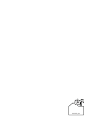Huawei MEDIAPAD 10 LINK Manual de usuario
- Categoría
- Smartphones
- Tipo
- Manual de usuario

Guía del usuario

i
Contenidos
1 Bienvenida
2 Introducción
2 Descripción rápida de la HUAWEI MediaPad 10 Link+
2 Instalación
3 Carga de la batería
4 Información importante de la batería
5 Descripción rápida de la pantalla principal
5 Íconos de estado y notificaciones
6 Teclas comunes
6 Accesos directos
3 Ingreso de texto
8 Edición de texto
8 Selección de métodos de ingreso de texto
4 Conexión de red
9 Conexión a una red Wi-Fi
9 Conexión a una red Wi-Fi por medio de la función WPS
9 Activación de la conexión de datos móviles
5 Uso compartido de la red
11 Uso compartido de la red a través de una zona Wi-Fi
11 Uso compartido de la conexión de datos a través de tethering vía USB
12 Uso compartido de la conexión de datos a través de tethering vía Bluetooth
6 Gestión de aplicaciones
13 Instalación de aplicaciones
13 Cómo borrar la memoria caché de aplicaciones
14 Desinstalación de aplicaciones
7 E-mail
15 Cómo agregar cuentas de e-mail
15 Configuración de una cuenta de e-mail
15 Eliminación de una cuenta de e-mail

ii
8 Multimedia
17 Importación de fotos
18 Cómo ver fotos o videos
18 Cómo tomar fotos panorámicas
19 Edición de fotos
19 Uso compartido de fotos o videos
9 Configuración personalizada
20 Cambio de temas
20 Cómo agregar widgets a la pantalla principal
21 Gestión de la pantalla principal
22 Configuración del tono
22 Configuración del tamaño de fuente
22 Ajuste del brillo de la pantalla
10 Uso compartido de archivos
23 Uso compartido de archivos a través de Wi-Fi Direct
23 Uso compartido de archivos por medio de Bluetooth
24 Cómo copiar archivos desde una PC
11 Contactos
26 Creación de contactos
26 Sincronización de contactos
26 Importación de contactos
27 Copia de seguridad de contactos
27 Uso compartido de contactos
12 Llamadas
28 Cómo hacer llamadas de emergencia
28 Cómo realizar llamadas en conferencia
28 Cómo agregar números desconocidos a los contactos
29 Cómo borrar registros de llamadas
13 Mensajes
30 Búsqueda de mensajes
30 Personalización de la configuración de los mensajes
14 Configuración
31 Configuración del tiempo de espera de la pantalla
31 Configuración del bloqueo de pantalla

iii
31 Ajuste del volumen
31 Cómo habilitar el modo de ahorro de energía
32 Verificación del estado de la memoria
32 Configuración de fecha y hora
32 Bloqueo de tarjetas microSD
33 Formateo de la tarjeta microSD
33 Restablecimiento de la configuración de fábrica
33 Actualización de la HUAWEI MediaPad
15 Seguridad de datos e información personal
16 Aviso legal

iv

1
1
Bienvenida
Le damos la bienvenida al nuevo mundo de la HUAWEI MediaPad 10 Link+ (de forma abreviada,
HUAWEI MediaPad).
La HUAWEI MediaPad permite:
•
Navegar por Internet a la velocidad de la luz.
•
Tomar fotos y grabar videos en cualquier momento y lugar.
•
Disfrutar de las películas más recientes y populares.
•
Disfrutar de una experiencia de audio extraordinaria.
•
Y mucho más.
La HUAWEI MediaPad permite dar rienda suelta a la im
aginación y a la creatividad. Comience a usarla
y descubra un montón de sorpresas.
•
Las imágenes de este documento se incluyen solo para fines de referencia. El producto
adquirido puede presentar diferencias.
•
La versión de la HUAWEI MediaPad con conexión Wi-Fi únicamente no soporta tarjetas SIM,
por lo tanto no cuenta con funciones relacionadas con redes móviles, como llamadas y
mensajes.

2
2
Introducción
Descripción rápida de la HUAWEI MediaPad 10 Link+
Gracias por adquirir la HUAWEI MediaPad 10 Link+.
Mantenga presionado la tecla de Encendido/Apagado para encender o apagar el dispositivo, o
para reiniciarlo.
Presione la tecla de Encendido/Apagado una vez para
bloquear o desbloquear la pantalla.
Instalación
La versión de la HUAWEI MediaPad con Wi-Fi únicamente no soporta tarjetas SIM.
Cámara frontal
Entrada para
auriculares
Cámara posterior
Altavoz
Tecla de Encendido/Apagado
Teclas de volumen
Ranuras para tarjeta
SIM y Micro SD
Sensor de luz
Micrófono
Puerto
micro USB

3
1.
Cierre la tapa de la ranura de la tarjeta.
2.
Inserte la tarjeta SIM y empújela hacia adentro de la ranura de la tarjeta con los contactos dorados
hacia arriba. Luego verifique que la tarjeta SIM se haya insertado completamente.
La HUAWEI MediaPad soporta tarjetas SIM estándares de 25 mm x 15 mm x 0,76 mm (0,98
pulgadas x 0,59 pulgadas x 0,03 pulgadas). No inserte tarjetas SIM de otras dimensiones. De lo
contrario, podría dañarse la HUAWEI MediaPad.
3.
Inserte la tarjeta microSD y empújela hacia adentro de la ranura de la tarjeta con los contactos
dorados hacia arriba. Luego verifique que la tarjeta microSD se haya insertado completamente.
4.
Vuelva a colocar la tapa de la ranura de la tarjeta.
Caution
No retire la tapa de la ranura de la tarjeta de la HUAWEI MediaPad.
Para retirar la tarjeta
microSD cuando la HUAWEI MediaPad está encendida, en la pantalla principal,
presione
Config
>
Almacenamiento
>
Desactivar tarjeta SD
. Abra la tapa de la ranura de la tarjeta
microSD y presione suavemente la tarjeta. La tarjeta saltará.
Carga de la batería
Caution
La HUAWEI MediaPad utiliza una batería integrada que no puede extraerse. Para reemplazar la
batería, comuníquese con el centro de servicios autorizado. No intente retirarla por sus propios
medios.
Cuando el nivel de batería sea bajo, cargue la HUAWEI MediaPad de form
a oportuna; de lo contrario,
se apagará automáticamente cuando se agote la batería.
La primera vez, cargue la batería durante 12 horas co
mo mínimo para asegurarse de que la HUAWEI
MediaPad muestre correctamente el nivel de batería.
1.
Utilice el cable USB provisto con la HUAWEI MediaPad para conectar el cargador al dispositivo.
1
3
2
+

4
2.
Enchufe el conector del cargador en una toma de energía.
•
Si el dispositivo está encendido, la batería se está cargando cuando el ícono de la batería de la barra
de estado cambia por .
•
Si el dispositivo está apagado, la batería se está cargando cuando aparece en pantalla.
Información importante de la batería
•
Si no se utiliza la batería por un período prolongado o si la carga de la batería está agotada, es
posible que no pueda encender la HUAWEI MediaPad inmediatamente después de comenzar a cargar
la batería. Esto es normal ya que la batería debe cargarse por unos minutos antes de que se intente
encender el dispositivo.
•
Es posible que la superficie de la HUAWEI MediaPad genere calor excesivo luego de que esta se utilice
durante un período prolongado, en especial en ambientes con altas temperaturas. Cuando la HUAWEI
MediaPad se calienta, deje de cargarla, cierre las aplicaciones que se están ejecutando y colóquela en un lugar
fresco. No sostenga la HUAWEI MediaPad sobrecalentada por un largo período ya que podría ocasionar
quemaduras.
•
Se recomienda utilizar el cargador y el cable USB provistos con la HUAWEI MediaPad para cargar el
dispositivo. De lo contrario, la HUAWEI MediaPad podría reducir el rendimiento o generar riesgos para la
seguridad. Al cargar la HUAWEI MediaPad, no utilice otros objetos para hacerlo ni para cubrirla. Esto
también rige para el adaptador de alimentación.
•
La batería es recargable y cuenta con una cantidad limitada de ciclos de carga. Cuando la HUAWEI
MediaPad se utiliza por un período prolongado, el tiempo en espera se acortará. Para maximizar su
vida útil, no cargue la batería con demasiada frecuencia.
•
El tiempo necesario para cargar la batería completamente depende de la temperatura ambiente y de
la antigüedad de la batería.

5
Descripción rápida de la pantalla principal
Íconos de estado y notificaciones
Las barras de estado y notificaciones muestran los siguientes íconos para informar sobre el estado de
la HUAWEI MediaPad.
1 Área de visualización: Permite ver widgets e íconos de aplicaciones.
2
Tecla Volver: Presione para volver a la pantalla anterior.
3
Tecla Inicio: Presione para ir a la pantalla principal.
4
Tecla Recientes: Presione para ver las aplicaciones usadas recientemente y en
ejecución.
5
Barra de estado: Permite ver información como
la hora, el estado de conexión Wi-Fi,
la intensidad de la señal y el nivel de carga de la batería.
Modo avión Bluetooth activado
GPS en uso Cargando

6
Teclas comunes
Accesos directos
•
Para abrir una aplicación: En la pantalla principal, presione la aplicación.
Batería llena Nivel de batería muy bajo
E-mail nuevo Zona Wi-Fi activada
No se insertó tarjeta SIM Preparando la tarjeta microSD.
Evento próximo Alarmas habilitadas
Cargando o enviando archivos Descargando o recibiendo archivos
Memoria llena Excepción del sistema
Sincronizando datos Error al sincronizar
Conectado a una VPN
Función de tethering vía USB
activada
Redes Wi-Fi disponibles Conectado a una red Wi-Fi
Depuración USB activada Auriculares conectados
Más Compartir
Listo Editar
Adjunto Agregar
Buscar Configurar
Actualizar Eliminar datos
Favoritos Guardar
Enviar Llamar
Borrar el entorno del sistema Cerrar

7
•
Para pasar de la pantalla principal a las extensiones: En la pantalla principal, deslice el dedo hacia la
izquierda o derecha.
•
Para personalizar la pantalla principal: Mantenga presionada un área vacía de la pantalla principal.
En el menú de opciones que aparece en pantalla, configure el fondo de pantalla, los widgets y
demás.
•
Para ver mensajes nuevos y el panel de accesos directos, deslice el dedo hacia arriba en la barra de
estado. Para activar o desactivar una función, presione el ícono de acceso directo correspondiente.
Para ver más íconos de accesos directos, deslice el dedo hacia la derecha o la izquierda en el panel
de accesos directos.

8
3
Ingreso de texto
La HUAWEI MediaPad cuenta con múltiples métodos de ingreso. El texto se puede ingresar
rápidamente utilizando el teclado en pantalla.
•
Presione un campo de ingreso de texto para acceder al teclado en pantalla.
•
Al concluir, presione para ocultar el teclado en pantalla.
Edición de texto
Se puede copiar, cortar y pegar texto.
•
Seleccionar texto
: Mantenga presionado un campo de texto hasta que y aparezcan en pantalla.
Arrastre y para seleccionar el texto que desea editar o presione
Seleccionar todo
para
seleccionar todo el texto.
•
Copiar texto
: Una vez seleccionado el texto, presione
Copiar
.
•
Cortar texto
: Una vez seleccionado el texto, presione
Cortar
.
•
Pegar texto
: Presione el lugar donde desea insertar el texto, arrastre para mover el punto de inserción y
presione
Pegar
para pegar el texto copiado o cortado.
Selección de métodos de ingreso de texto
La HUAWEI MediaPad cuenta con varios modos de ingreso de texto. Se puede seleccionar el método
de ingreso que se desee.
1.
En la pantalla de edición de texto, presione un campo de texto para acceder al teclado en pantalla.
2.
Deslice el dedo hacia abajo desde la barra de notificaciones para ver el panel de notificaciones.
3.
En el panel de notificaciones, presione
Selecciona el método de entrada
.
4.
En el menú de opciones que aparece en pantalla, seleccione el método de ingreso deseado.

9
4
Conexión de red
Conexión a una red Wi-Fi
Cuando tanto una red Wi-Fi como una red móvil se encuentran disponibles de forma simultánea,
la HUAWEI MediaPad se conecta a la red Wi-Fi por defecto. Si la red Wi-Fi se desconecta, la
HUAWEI MediaPad se conecta automáticamente a la red móvil.
1.
En la pantalla principal, presione
Config
>
Wi-Fi
.
2.
Presione la tecla que aparece al lado de
Wi-Fi
o arrastre la tecla hacia . La HUAWEI MediaPad
automáticamente buscará redes Wi-Fi disponibles.
3.
Seleccione la red Wi-Fi que desee y siga las instrucciones que aparecen en pantalla.
Si la red Wi-Fi seleccionada tiene un SSID oculto, presione >
AGREGAR RED
y siga las
instrucciones que aparecen en pantalla para ingresar la información de la red que se solicite
(como el SSID) para conectarse a la red Wi-Fi.
La HUAWEI MediaPad consume más energía cuando la red Wi-Fi está activada.
Para ahorrar batería,
desactive la red Wi-Fi cuando no la utiliza.
Conexión a una red Wi-Fi por medio de la función WPS
Si el router inalámbrico que se utiliza soporta la función de Configuración Protegida de Wi-Fi (WPS),
es posible conectarse rápidamente a una red Wi-Fi a través de WPS.
1.
En la pantalla principal, presione
Config
>
Wi-Fi
.
2.
Presione >
Pulsador WPS
o
Ingresar PIN WPS
. Luego, siga las instrucciones que aparecen en
pantalla para realizar operaciones en el router inalámbrico.
Activación de la conexión de datos móviles
La versión de la HUAWEI MediaPad con Wi-Fi únicamente no soporta esta función.
El uso de servicios de datos móviles puede implicar cargos po
r consumo de datos. Para obtener más
detalles, comuníquese con el proveedor de servicios.
1.
En la pantalla principal, presione
Config
.

10
2.
Presione
Más…
>
Redes móviles
en
Conexiones inalámbricas y redes
.
3.
Seleccione la casilla de verificación
Servicio de datos
para habilitar el servicio de datos.

11
5
Uso compartido de la red
Se pueden usar varios métodos para compartir la conexión de datos de la HUAWEI MediaPad con
otros dispositivos inalámbricos.
Uso compartido de la red a través de una zona Wi-Fi
Al configurar la HUAWEI MediaPad como una zona Wi-Fi, se puede compartir la red móvil con otros
dispositivos.
Antes de compartir la conexión de datos, habilite el servicio de da
tos de la HUAWEI MediaPad. Para
obtener más detalles, consulte Activación de la conexión de datos móviles.
La versión de la HUAWEI MediaPad con Wi-Fi únicamente no soporta esta función.
Cuando otros dispositivos naveguen por Internet u
sando la conexión de datos de la HUAWEI
MediaPad, se consumirán los datos de la HUAWEI MediaPad.
1.
En la pantalla principal, presione
Config
.
2.
Presione
Más…
>
Compartir acceso a Internet
en
Conexiones inalámbricas y redes
.
3.
Seleccione la casilla de verificación
Área de acceso inalámbrico portátil
para activar la función de
zona Wi-Fi.
4.
Presione
Configurar zona Wi-Fi
y siga las instrucciones que aparecen en pantalla para configurar la
información que se requiere, como el nombre de la red Wi-Fi y la contraseña.
Una vez configurada la zona Wi-Fi, otros dispositivos
Wi-Fi pueden buscar la zona Wi-Fi
proporcionada por la HUAWEI MediaPad y conectarse a ella.
Uso compartido de la conexión de datos a través de tethering
vía USB
Se puede compartir la red de la HUAWEI MediaPad con una PC a través de un cable USB.
1.
Utilice el cable USB provisto con la HUAWEI MediaPad para conectar la PC con el dispositivo.
2.
En la pantalla principal, presione
Config
.
3.
Presione
Más…
>
Compartir acceso a Internet
en
Conexiones inalámbricas y redes
.
4.
Seleccione la casilla de verificación
Compartir por USB
. Verifique si la operación de tethering vía
USB se ha realizado con éxito según las instrucciones que aparecen en pantalla.
Puede navegar por Internet desde la PC con la cone
xión de datos de la HUAWEI MediaPad.

12
Cuando se utiliza la función de tethering vía USB, no se puede utilizar la HUAWEI MediaPad
simultáneamente como un dispositivo USB.
Uso compartido de la conexión de datos a través de tethering
vía Bluetooth
Con la función tethering vía Bluetooth, se puede compartir la conexión datos de la HUAWEI MediaPad
con otros dispositivos Bluetooth.
1.
En la pantalla principal, presione
Config
.
2.
Presione
Más…
>
Compartir acceso a Internet
en
Conexiones inalámbricas y redes
.
3.
Seleccione la casilla de verificación
Compartir por Bluetooth
para activar la función de zona Wi-Fi.
4.
En el dispositivo que desea compartir la conexión de datos, active Bluetooth y emparéjelo con la
HUAWEI MediaPad a través de Bluetooth.
Cuando se establezca la conexión, el dispo
sitivo podrá navegar por Internet con la conexión de datos
de la HUAWEI MediaPad.
Una vez establecida la conexión, es posible algunos dispositivos Android requieran realizar los
siguientes pasos antes de que se pueda navegar por Internet: En la pantalla de la lista de
Bluetooth del dispositivo, presione que se encuentra al lado de HUAWEI MediaPad y
seleccione la casilla de verificación
Acceso a Internet
.

13
6
Gestión de aplicaciones
Instalación de aplicaciones
Al instalar una aplicación, aparecerá en pantalla el mensaje "
Instalación bloqueada
". Lea este
mensaje atentamente. Si desea proseguir con la instalación, siga las instrucciones que aparecen
en pantalla.
Se puede obtener e instalar una aplicación
a través de los siguientes métodos:
•
Descárguela de una tienda en línea o través de un navegador. Una vez descargada la aplicación, siga
las instrucciones que aparecen en pantalla para instalarla.
Es posible que las aplicaciones de terceros no sean compatibles con la HUAWEI MediaPad. Es
posible que no funcionen correctamente y que la HUAWEI MediaPad se apague. Se recomienda
descargar aplicaciones de fuentes confiables únicamente.
•
Conecte la HUAWEI MediaPad a una PC. Luego utilice HiSuite o software de terceros para descargar
la aplicación. Una vez descargada la aplicación, siga las instrucciones que aparecen en pantalla para
instalarla.
•
Utilice Bluetooth o Wi-Fi Direct para enviar la aplicación desde otro dispositivo, como un teléfono o
una tableta, a la HUAWEI MediaPad. Una vez finalizada la transmisión, haga clic en la aplicación para
instalarla.
•
Descargue la aplicación desde una PC. Luego copie la aplicación en la HUAWEI MediaPad. Una vez
copiada la aplicación, presione
Instalador de apps
en la pantalla principal de la HUAWEI MediaPad.
Seleccione la aplicación y presione >
Instalar
.
Cómo borrar la memoria caché de aplicaciones
Si se borra la memoria caché de aplicaciones con regularidad, la HUAWEI MediaPad funcionará mejor.
1.
En la pantalla principal, presione
Config
>
Administrar aplicaciones
.
2.
Presione
TODAS
para ver todas las aplicaciones.
3.
Presione
Borrar caché
.

14
Desinstalación de aplicaciones
En la pantalla principal, mantenga presionada la aplicación que desea desinstalar y arrástrela a .
Ciertas aplicaciones preinstaladas no se pueden desinstalar.

15
7
E-mail
Cómo agregar cuentas de e-mail
Cuando se agrega una cuenta de e-mail, se deben configurar ciertos parámetros. Para obtener más
detalles, comuníquese con el proveedor de servicios de e-mail.
1.
En la pantalla principal, presione
Correo electronico
.
2.
En la pantalla
Agregar cuenta
, seleccione el tipo de cuenta que desee.
3.
En
Configuración de la cuenta
, ingrese la dirección de e-mail y la contraseña.
4.
Presione
Siguiente
y siga las instrucciones que aparecen en pantalla para establecer más
configuraciones.
Una vez agregada la cuenta
de e-mail, presione >
Configuración
>
Agregar cuenta
para agregar
más.
Configuración de una cuenta de e-mail
Se puede configurar una cuenta de e-mail, que incluye la firma, el tamaño de fuente, la frecuencia de
actualización de la bandeja de entrada y el tono de notificación.
1.
En la pantalla principal, presione
Correo electronico
.
2.
Presione >
Configuración
. Es posible:
•
Presionar
General
para cambiar el tamaño de fuente del e-mail o configurar la imagen que
aparecerá una vez eliminados los e-mails.
•
Seleccionar una cuenta de e-mail para cambiar la firma y configurar la frecuencia de actualización
de la bandeja de entrada o cambiar el tono de notificación.
No cambie arbitrariamente el valor predeterminado de
Configuración del servidor
; de lo
contrario, se pueden producir errores de envío y recepción de e-mails.
Eliminación de una cuenta de e-mail
Cuando se elimina una cuenta de e-mail, no se eliminarán los e-mails guardados en el servidor y se
puede utilizar el navegador u otro dispositivo para iniciar sesión en el buzón de correo y acceder a los

16
e-mails. Cuando se elimina un cuenta de e-mail, la H
UAWEI MediaPad dejará de enviar y recibir e-
mails a través de dicha cuenta.
1.
En la pantalla principal, presione
Correo electronico
.
2.
Presione >
Configuración
.
3.
En la lista de cuentas de e-mail, seleccione la cuenta que desea eliminar.
4.
En la pantalla, deslice el dedo hacia arriba y presione
Eliminar cuenta
.

17
8
Multimedia
Importación de fotos
Se pueden importar fotos desde una cámara u otro dispositivo de almacenamiento (como una unidad
flash USB o un teléfono) a la HUAWEI MediaPad usando solo un cable OTG USB.
Para adquirir un cable OTG USB, comuníquese con un proveedor autorizado de Huawei o con el
proveedor de su dispositivo.
1.
Utilice un cable OTG USB para conectar la cámara a la HUAWEI MediaPad.
2.
En la pantalla principal de la HUAWEI MediaPad, presione
Gestor de archivos
.
3.
Presione
USB
.
4.
Presione >
Seleccionar elemento/s
.
5.
Seleccione las fotos o las carpetas que desea importar a la HUAWEI MediaPad.
6.
Presione >
Copiar
o
Cortar
.
7.
Presione para seleccionar el lugar donde desea guardar los archivos y presione
Pegar
.
Cable OTG USB
Cable USB
Lector de tarjetas

18
Cómo ver fotos o videos
La Galería permite ver fotos o videos. Busca y organiza automáticamente las fotos y los videos
guardados en la memoria interna de la HUAWEI MediaPad y en la tarjeta microSD para un acceso
sencillo.
1.
En la pantalla principal, presione
Galería
para acceder a la Galería.
2.
Presione una foto o un video para verlo en modo de pantalla completa. Deslice el dedo hacia la
derecha o la izquierda por la pantalla para ver el archivo anterior o siguiente.
Junte los dedos o sepárelos sobre la pantalla para acercar o alejar.
Al mirar una foto o video, podrá:
Cómo tomar fotos panorámicas
La HUAWEI MediaPad permite tomar fotos panorámicas fácilmente sin necesidad de un objetivo gran
angular.
1.
En la pantalla principal, presione
Cámara
.
2.
Presione > >
Panorámico
para acceder al modo de toma panorámica.
3.
Presione para comenzar la toma. Mueva la HUAWEI MediaPad lentamente para capturar el
paisaje.
Si el visor se pone rojo, esto indica que el paisaje no será capturado. Esto puede suceder cuando
se mueve la HUAWEI MediaPad demasiado rápido o el rango del visor supera el límite de la vista
panorámica. Intente mover la HUAWEI MediaPad lentamente.
4.
Presione para detener la toma. La HUAWEI MediaPad creará automáticamente una foto
panorámica.
Filtrar imágenes fragmentadas.
Ver las fotos del álbum actual.
Acceder a la cámara.
Compartir fotos o videos
Ver la foto o reproducir el video en una ventana pequeña.
Ver más opciones de menú.

19
Edición de fotos
La HUAWEI MediaPad cuenta con excelentes funciones de edición de fotos para hacerlas más bellas.
Se pueden implementar diversos efectos, como eliminación de ojos rojos, iluminación de relleno o
recorte de fotos.
1.
Presione
Galería
y ubique la foto que desea editar.
2.
Presione >
Editar
. Recorte la foto o ajuste la luminancia y el color según se desee.
3.
Presione
GUARDAR
. La foto editada se guardará en la misma carpeta que la foto original.
Uso compartido de fotos o videos
Es posible compartir fotografías y videos por medio de Bluetooth, e-mail, etc. Use su HUAWEI
MediaPad y comience a compartir.
1.
En la pantalla principal, presione
Galería
para acceder a la Galería.
2.
Mantenga presionada la foto, el video o la carpeta que desea compartir hasta que aparezca en
la parte superior de la
pantalla.
3.
Presione y seleccione de qué modo desea compartir el archivo seleccionado, por ejemplo, a
través de Bluetooth o Wi-Fi Direct. Luego siga las
instrucciones que aparecen en pantalla. Para
obtener más detalles, consulte Uso compartido de archivos.

20
9
Configuración personalizada
La HUAWEI MediaPad permite establecer una foto como fondo de pantalla, diseñar los widgets de la
pantalla principal y establecer los tonos deseados.
Cambio de temas
La HUAWEI MediaPad cuenta con múltiples temas. Esto permite que el dispositivo tenga un nuevo
aspecto con la frecuencia que se desee.
1.
En la pantalla principal, presione
Temas
.
2.
Seleccione el tema deseado. Luego, presione
APLICAR
.
Cómo agregar widgets a la pantalla principal
Es posible agregar widgets, como calendario y marcadores, a la pantalla principal.
1.
En la pantalla principal, mantenga presionada un área en blanco.
2.
En el cuadro de diálogo que aparece en pantalla, presione
Widgets
.
3.
Mantenga presionado un widget, arrástrelo a la posición que desee y suéltelo.

21
Gestión de la pantalla principal
1.
En la pantalla principal, mantenga presionada un área en blanco.
2.
En el cuadro de diálogo que aparece en pantalla, presione
Miniaturas
.
3.
En la pantalla de vistas en miniatura, realice una de las siguientes acciones:
•
Mantenga presionada una vista en miniatura de la pantalla principal para moverla.
•
Presione para agregar una pantalla principal.
•
Presione para eliminar una pantalla principal en blanco.

22
Configuración del tono
1.
En la pantalla principal, presione
Config
>
Sonido
.
2.
Seleccione el tipo de tono deseado.
3.
Siga las instrucciones que aparecen en pantalla para seleccionar su canción favorita y registrarla
como tono.
Configuración del tamaño de fuente
1.
En la pantalla principal, presione
Config
>
Pantalla
.
2.
Presione
Tamaño de fuente
.
3.
Seleccione el tamaño de fuente deseado.
Ajuste del brillo de la pantalla
La HUAWEI MediaPad cuenta con un sensor de luz que puede ajustar automáticamente el brillo de la
pantalla según la luz del ambiente. Además, es posible ajustar manualmente el brillo de la pantalla.
Reduzca el brillo de la pantalla para disminuir el consumo de energía de la HUAWEI MediaPad.
1.
En la pantalla principal, presione
Config
>
Pantalla
>
Brillo
.
2.
Arrastre los controles deslizantes hacia la izquierda o derecha para ajustar el brillo de la pantalla.

23
10
Uso compartido de archivos
Uso compartido de archivos a través de Wi-Fi Direct
Wi-Fi Direct es una función que permite conectar dispositivos inalámbricos a través de una red Wi-Fi.
Una vez conectados los dispositivos inalámbricos, pueden compartir archivos rápidamente.
1.
En la pantalla principal, presione
Config
>
Wi-Fi
.
2.
Presione la tecla que aparece al lado de
Wi-Fi
o arrastre la tecla hacia para activar Wi-Fi.
3.
Presione
Wi-Fi Direct
. Active Wi-Fi Direct en el dispositivo que recibirá los archivos. La HUAWEI
MediaPad automáticamente buscará dispositivos disponibles.
4.
Seleccione el dispositivo para emparejarlo con la HUAWEI MediaPad.
5.
En la HUAWEI MediaPad, mantenga presionado el archivo que desea compartir. En el menú de
opciones que aparece en pantalla, presione
Compartir
>
Wi-Fi Direct
.
6.
En el menú de opciones que aparece en pantalla, seleccione el dispositivo deseado y presione la
tecla en el dispositivo para recibir el archivo.
Si el dispositivo deseado no aparece en el menú de opciones, presione
Buscar dispositivos
para
acceder a la pantalla de configuración de Wi-Fi Direct. Seleccione el dispositivo deseado para
conectarse a este.
Si la HUAWEI MediaPad y el dispositivo están conectados a la misma red Wi-Fi y ambos tienen
la función Wi-Fi Direct activada, pueden compartir archivos directamente sin estar emparejados.
Uso compartido de archivos por medio de Bluetooth
1.
En la pantalla principal, presione
Config
>
Bluetooth
.
2.
Presione la tecla que se encuentra al lado de
Bluetooth
o arrastre la tecla hacia para activar
Bluetooth.
3.
Presione el nombre de la HUAWEI MediaPad para que sea visible para otros dispositivos. Active
Bluetooth en el dispositivo que recibirá el archivo. La HUAWEI MediaPad automáticamente buscará
dispositivos disponibles.
4.
Seleccione el dispositivo para emparejar la HUAWEI MediaPad con este.
5.
En la HUAWEI MediaPad, mantenga presionado el archivo que desea compartir. En el menú de
opciones que aparece en pantalla, presione
Compartir
>
Bluetooth
.

24
6.
En el menú de opciones que aparece en pantalla, seleccione el dispositivo deseado. En el
dispositivo, presione la tecla correspondiente para recibir el archivo.
Cómo copiar archivos desde una PC
Utilice un cable USB para conectar la HUAWEI MediaPad a una PC. Siga las instrucciones que aparecen
en la pantalla de la HUAWEI MediaPad para seleccionar un método de conexión. Es posible transferir
archivos entre la HUAWEI MediaPad y la PC.
Modo de
conexión Funciones Operación
Dispositivo
mu
ltimedia
(MTP)
•
En la PC, visualice y gestione los
archivos almacenados en la HUAWEI
MediaPad y la tarjeta microSD.
•
Con Windows Media Player 11 o una
versión posterior instalada en la PC,
visualice y gestione los archivos
multimedia almacenados en la HUAWEI
MediaPad y la tarjeta microSD.
•
Haga clic en la letra de la unidad nueva
que aparece en la PC. Luego transfiera
archivos entre la HUAWEI MediaPad y la
PC.
•
Acceda al Windows Media Player en la
PC. Siga las instrucciones que aparecen
en pantalla para transferir archivos de
medios entre la HUAWEI MediaPad y la
PC.
Cámara (PTP)
En la PC, visualice y gestione los
archivos de imágenes almacenados en
la HUAWEI MediaPad.
Haga clic en la letra de la unidad nueva
que apa
rece en la PC. Luego transfiera
los archivos de imágenes entre la
HUAWEI MediaPad y la PC.
HiSuite
•
Gestione los archivos (como contactos
e imágenes) de la HUAWEI MediaPad con
el software HiSuite.
•
En la PC, visualice y gestione los
archivos almacenados en la HUAWEI
MediaPad y la tarjeta microSD.
•
Siga las instrucciones de HiSuite que
aparecen en pantalla para realizar
operaciones.
•
Haga clic en la letra de la unidad nueva
que aparece en la PC. Luego transfiera
archivos entre la HUAWEI MediaPad y la
PC.

25
Dispositivo de
almacenamie
nto USB
En la PC, visualice y gestione los
archivos almacenados en la tarjeta
microSD.
Este método se encuentra
disponible solo cuando la HUAWEI
MediaPad tiene una tarjeta microSD
.
Haga clic en la letra de la unidad nueva
que apa
rece en la PC. Luego transfiera
archivos entre la tarjeta microSD y la
PC.
Modo de
conexión Funciones Operación

26
11
Contactos
Creación de contactos
1.
En la pantalla principal, presione
Contactos
para ver la lista de contactos.
2.
Presione .
Si se crean contactos por primera vez, la HUAWEI MediaPad indica que se debe seleccionar una
ubicación de almacenamiento. La próxima vez que se creen contactos, los contactos nuevos se
almacenarán en la misma ubicación por defecto. Además, la ubicación de almacenamiento
aparece en la pantalla de contactos nuevos y se puede presionar para seleccionar una nueva.
3.
Ingrese la información respectiva, como el nombre del contacto, el número de teléfono y la
dirección de e-mail.
4.
Presione
Agregar otro campo
para agregar más información.
5.
Presione
Listo
.
Sincronización de contactos
Es posible sincronizar los contactos de la cuentas de Gmail y Exchange con la HUAWEI MediaPad, y
viceversa.
1.
En la pantalla principal, presione
Config
.
2.
En
CUENTAS
, presione el tipo de cuenta que desea sincronizar.
3.
Seleccione la cuenta que desea sincronizar.
4.
Seleccione la casilla de verificación
Sincronizar contactos
.
Si la cuenta que desea sincronizar no se a
gregó a la HUAWEI MediaPad, presione
Agregar cuenta
y
siga las instrucciones que aparecen en pantalla para agregar la cuenta. Una vez que se agrega la
cuenta, la HUAWEI MediaPad se sincroniza automáticamente con ella.
Importación de contactos
Se pueden importar contactos desde la SIM o la microSD a la HUAWEI MediaPad. También se puede
usar Bluetooth para importar contactos desde otros dispositivos Bluetooth.
1.
En la pantalla principal, presione
Contactos
para ver la lista de contactos.

27
2.
Presione >
Más
>
Gestionar contactos
.
3.
Seleccione un método de importación y siga las instrucciones que aparecen en pantalla para
importar contactos.
Si selecciona la importación de contactos desde otro dispositivo a través de Bluetooth, active
Bluetooth en el dispositivo y siga las instrucciones que aparece en pantalla para emparejarlo con
la HUAWEI MediaPad.
Copia de seguridad de contactos
Es posible hacer una copia de seguridad de los contactos en una tarjeta microSD por si se eliminan o
pierden accidentalmente.
1.
En la pantalla principal, presione
Contactos
para ver la lista de contactos.
2.
Presione >
Más
>
Gestionar contactos
.
3.
Presione
Exportar al almacenamiento
.
Uso compartido de contactos
Es posible compartir los contactos de la HUAWEI MediaPad con amigos a través de distintos métodos,
como el e-mail y la función Bluetooth.
1.
En la pantalla principal, presione
Contactos
.
2.
En la lista de contactos, es posible:
•
Seleccionar el contacto que se desea compartir y presionar >
Compartir
.
•
Presionar >
Más
>
Compartir contactos
y seleccionar más contactos para compartir.
3.
En el cuadro de diálogo que aparece en pantalla, seleccione el método de uso compartido y siga las
instrucciones que aparecen en pantalla. Para obtener más detalles, consulte Uso compartido de
archivos.

28
12
Llamadas
La versión de la HUAWEI MediaPad con Wi-Fi únicamente no soporta esta función.
Cómo hacer llamadas de emergencia
En una situación de emergencia, es posible hacer llamadas de emergencia sin contar con una tarjeta
SIM. Sin embargo, deberá estar dentro del área de cobertura.
1.
En la pantalla principal, presione
Teléfono
.
2.
Ingrese un número de emergencia local y presione .
Las llamadas de emergencia están sujetas a factores como la calidad de la red celular, el entorno
de uso, las políticas de los proveedores de servicios, y las leyes y normas locales. Nunca dependa
exclusivamente de la HUAWEI MediaPad para realizar llamadas de emergencia.
Cómo realizar llamadas en conferencia
La HUAWEI MediaPad permite realizar llamadas en conferencia con amigos, familia y compañeros de
trabajo con facilidad.
Antes de realizar una llamada en conferencia, asegúrese de haberse suscrito al servicio de
llamadas en conferencia. Para obtener más detalles, comuníquese con el proveedor de servicios.
1.
Llame al primer participante.
2.
Cuando se establezca la llamada, presione > y llame al segundo participante. La llamada
con el primer participante se pondrá en espera.
3.
Cuando se establezca la segunda llamada, presione para iniciar la llamada en conferencia.
4.
Para agregar más participantes, repita los pasos 2 y 3.
Cuando haya concluido la llamada, presione para finalizarla.
Cómo agregar números desconocidos a los contactos
1.
En la pantalla principal, presione
Teléfono
.
2.
En el registro de llamadas, presione que se encuentra al lado de un número desconocido.

29
3.
Presione
Crear contacto nuevo
o
Guardar en contactos existentes
para agregar el número a la lista
de contactos.
Cómo borrar registros de llamadas
Para eliminar un único registro de llamadas: En la pantalla
Teléfono
, mantenga presionado el registro
de llamadas. En el menú de opciones que aparece en pantalla, presione
Eliminar del registro
.
Para eliminar todos los registros de llamadas: En la pantalla
Teléfono
, presione >
Eliminar
registro de llamadas
>
Aceptar
.

30
13
Mensajes
La versión de la HUAWEI MediaPad con Wi-Fi únicamente no soporta esta función.
Búsqueda de mensajes
Esta función es de gran utilidad para encontrar un mensaje determinado.
1.
En la pantalla principal, presione
Mensajería
.
2.
Presione >
Buscar
.
3.
Ingrese una palabra clave en el cuadro de búsqueda.
4.
En la lista de resultados, seleccione el mensaje deseado para abrirlo.
Personalización de la configuración de los mensajes
Para personalizar la configuración de los mensajes de texto y multimedia, los tonos de notificación de
mensajes y demás, en la lista de mensajes, presione >
Configuración
.

31
14
Configuración
Configuración del tiempo de espera de la pantalla
Es posible configurar el tiempo de espera de la pantalla para que la HUAWEI MediaPad apague
automáticamente la pantalla y ahorre energía.
1.
En la pantalla principal, presione
Config
>
Pantalla
>
Tiempo de espera
.
2.
Seleccione un período de tiempo de espera.
Configuración del bloqueo de pantalla
1.
En la pantalla principal, presione
Config
>
Seguridad
>
Bloqueo de pantalla
.
2.
Seleccione un método de bloqueo y siga las instrucciones que aparecen en pantalla.
Una vez que se configura el bloqueo de pant
alla, si la HUAWEI MediaPad se encuentra inactiva por un
período especificado, el dispositivo bloquea automáticamente la pantalla. También se puede bloquear
la pantalla presionando la tecla de encendido/apagado.
Ajuste del volumen
Se puede establecer el volumen para los tonos, los medios, las alarmas y las notificaciones.
1.
En la pantalla principal, presione
Config
>
Sonido
>
Volumen
.
2.
Arrastre los controles deslizantes hacia la izquierda o derecha para ajustar el volumen.
También es posible usar las teclas de volumen para
ajustar el volumen de las aplicaciones en
ejecución.
Cómo habilitar el modo de ahorro de energía
1.
En la pantalla principal, presione
Config
>
Ahorro de energía
.
2.
Presione
Bajo consumo
o
Normal
para que la HUAWEI MediaPad acceda al modo de ahorro de
energía.

32
Verificación del estado de la memoria
Antes de mover un archivo pesado a la memoria interna de la HUAWEI MediaPad o a la tarjeta
microSD, verifique el espacio de almacenamiento disponible.
1.
En la pantalla principal, presione
Config
.
2.
Presione
Almacenamiento
para ver la información de la memoria.
Configuración de fecha y hora
1.
En la pantalla principal, presione
Config
>
Fecha y hora
.
2.
Deseleccione la casilla de verificación
Fecha y hora automáticas
.
3.
Siga las instrucciones que aparecen en pantalla para configurar la fecha y la hora.
Si la HUAWEI MediaPad está configurada para actualizar automáticamente la fecha y la hora,
las obtiene de la red y las actualiza según el huso horario correspondiente. En este caso, no se
puede cambiar manualmente el huso horario, la fecha ni la hora que aparece en la HUAWEI
MediaPad.
Bloqueo de tarjetas microSD
Para evitar que se pierda la información almacenada en una tarjeta microSD, se puede bloquear dicha
tarjeta mediante la HUAWEI MediaPad. Cuando una tarjeta microSD bloqueada se utiliza en otro
dispositivo por primera vez, se debe autenticar la contraseña de la tarjeta para que esta sea
reconocida.
Caution
•
Algunas tarjetas microSD de ciertos proveedores no soportan la función de bloqueo. Pueden
ocurrir excepciones al intentar bloquear o desbloquear estas tarjetas microSD. Se recomienda
hacer una copia de seguridad de los datos de la tarjeta microSD antes de bloquearla.
•
Los dispositivos que no soportan la función de bloqueo de microSD no reconocen las tarjetas
microSD bloqueadas.
•
Recuerde la contraseña de la tarjeta microSD. Si la olvida, deberá seguir las instrucciones que
aparecen en pantalla para restablecer la contraseña de forma forzosa y eliminar los datos de la
tarjeta microSD. Al formatear una tarjeta microSD bloqueada, no se borrará la contraseña.
1.
En la pantalla principal, presione
Config
>
Seguridad
>
Bloqueo de la tarjeta SD
.

33
2.
Seleccione
Bloquear tarjeta SD
y siga las instrucciones que aparecen en pantalla para establecer la
contraseña.
Al deseleccionar
Bloquear tarjeta SD
, se borrará la contraseña de la tarjeta microSD.
Formateo de la tarjeta microSD
Haga una copia de seguridad de la información importante antes de formatear la tarjeta
microSD.
1.
En la pantalla principal, presione
Config
.
2.
Presione
Almacenamiento
>
Borrar tarjeta SD
.
Restablecimiento de la configuración de fábrica
Caution
Cuando se restablece la configuración de fábrica de la HUAWEI MediaPad, se borran todos los
datos personales, como la información de las cuentas, la configuración del sistema y de las
aplicaciones, y las aplicaciones instaladas. Antes de restablecer la configuración de fábrica, haga
una copia de seguridad de la información importante de la HUAWEI MediaPad.
1.
En la pantalla principal, presione
Config
>
Copia de seguridad y restaurar
.
2.
Presione
Restablecer datos de fábrica
y siga las instrucciones que aparecen en pantalla para hacer
una copia de seguridad de los datos o restablecer la configuración de fábrica directamente.
Actualización de la HUAWEI MediaPad
Caution
•
Al actualizar la HUAWEI MediaPad, es posible que se borre toda la información almacenada en esta.
Haga una copia de seguridad antes de actualizar la HUAWEI MediaPad.
•
Si se utiliza software no autorizado para actualizar el sistema, se puede producir un error en la
actualización o se pueden filtrar datos personales. Actualice la HUAWEI MediaPad en línea o
utilice software autorizado.
1.
En la pantalla principal, presione
Actualización
para ver la información del sistema.
2.
Presione
Actualizar en línea
para descargar aplicaciones desde el servidor de Huawei e instalarlas o
presione
Actualización local
para actualizar la HUAWEI MediaPad localmente.
Si decide actualizar la HUAWEI MediaPad localmente, lea atentamente la guía de actualización
que se provee con el paquete de actualización.

34
15
Seguridad de datos e información
personal
La utilización de algunas funciones o aplicaciones de terceros disponibles en el dispositivo puede
ocasionar la pérdida de datos o información personal, o permitir a terceros acceder a dichos datos o
información. Se recomienda la adopción de distintas medidas para proteger la información
confidencial y personal.
•
Coloque el dispositivo en un lugar seguro para evitar su uso no autorizado.
•
Configure el bloqueo de la pantalla y cree una contraseña o patrón de desbloqueo para
desbloquearla.
•
En forma periódica, realice un backup de la información personal almacenada en la tarjeta SIM/UIM,
la tarjeta de memoria o la memoria del dispositivo. Si cambia de dispositivo, asegúrese de transferir
o eliminar toda la información personal del dispositivo anterior.
•
Ante la duda de la existencia de virus en correo electrónico o mensajes enviados por un
desconocido, elimínelos sin abrirlos.
•
Si usa el dispositivo para navegar por Internet, evite acceder a sitios web que puedan resultar
inseguros para evitar el robo de información personal.
•
Si utiliza servicios como zona Wi-Fi portátil o Bluetooth, configure las contraseñas de estos servicios
para evitar el acceso no autorizado a éstos. Cuando dichos servicios no se utilicen, desactívelos.
•
Instale o actualice el software de seguridad de los dispositivos y realice análisis regulares para
detectar la existencia de virus.
•
Asegúrese de obtener aplicaciones de terceros de fuentes legítimas. Analice las aplicaciones de
terceros que se hayan descargado con el fin de detectar la existencia de virus.
•
Instale parches o software de seguridad desarrollados por Huawei u otros proveedores de
aplicaciones.
•
Algunas aplicaciones requieren y transmiten información de ubicación. Por lo tanto, terceros
pueden compartir su información de localización.
•
El dispositivo puede proveer información de diagnóstico y detección a otros proveedores de
aplicaciones. Otros proveedores pueden utilizar esta información para mejorar sus productos y
servicios.
•
Si tiene dudas sobre la seguridad de los datos y la información personal , envíe un correo
electrónico a mo[email protected].

35
16
Aviso legal
Copyright © Huawei Technologies Co., Ltd. 2014. Todos los derechos reservados.
El presente documento no podrá ser reproducido ni transmitido de ninguna forma ni por ningún
medio sin el consentimiento previo otorgado por escrito de Huawei Technologies Co., Ltd. y sus
filiales (en adelante, "Huawei").
El producto que se describe en este manual puede conten
er software cuyos derechos de autor
pertenecen a Huawei y a sus posibles licenciantes. Los clientes no podrán reproducir, distribuir,
modificar, descompilar, desarmar, decodificar, extraer, ceder ni arrendar dicho software de ningún
modo, como tampoco practicar ingeniería inversa, ni otorgar una sublicencia de este, salvo en
aquellos casos en que la ley aplicable prohíba dichas restricciones o que dichas acciones hayan sido
aprobadas por los titulares de los derechos de autor respectivos.
Marcas comerciales y permisos
, y son marcas comerciales o registradas de Huawei Technologies Co., Ltd.
Android™ es una marca comercial de Google Inc.
La marca y el logo
Bluetooth
®
son marcas registradas de propiedad de
Bluetooth SIG, Inc.,
y el uso de
dichas marcas por parte de Huawei Technologies Co., Ltd. está sujeto a licencia.
Toda otra marca comercial, producto, servicio y nom
bre corporativo mencionados en este documento
son propiedad de sus respectivos titulares.
Aviso
Ciertas características del producto y de los accesorios aquí descritos dependen del software
instalado, de las capacidades y de las configuraciones de la red local y, por lo tanto, pueden no estar
activadas o pueden estar limitadas por los operadores de la red local o por los proveedores de
servicios de red.
Por lo tanto, es posible que las descripciones cont
enidas en el presente documento no coincidan
exactamente con el producto o con los accesorios adquiridos.
Huawei se reserva el derecho de ca
mbiar o modificar cualquier información o especificación que
aparezca en este manual sin notificación previa y sin que esto genere ningún tipo de responsabilidad.
Declaración sobre software de terceros
Huawei no es titular de la propiedad intelectual del software ni de las aplicaciones de terceros que
acompañan este producto. Por lo tanto, Huawei no ofrece garantía alguna en relación con dichas
aplicaciones y software de terceros. Huawei no proveerá servicios de soporte técnico a los clientes

36
que utilizan el software y las aplicaciones de tercero
s, así como tampoco será responsable respecto
de las funciones ni del rendimiento de dicho software y dichas aplicaciones.
Es posible que los servicios de aplicaciones y sof
tware de terceros se interrumpan temporal o
permanentemente en cualquier momento. Huawei no garantiza la disponibilidad de ningún contenido
ni servicio. Los terceros proveedores de servicios ofrecen contenidos y servicios a través de
herramientas de transmisión o redes fuera del control de Huawei. En la medida en que lo permite la
ley aplicable, se deja constancia explícita que Huawei no será responsable de los servicios que provea
un tercero, ni de la interrupción temporal ni permanente de la provisión de contenido o servicios de
terceros, así como tampoco abonará indemnización por daños en relación con lo anterior.
Huawei no será responsable del hecho
de que el software instalado en este producto sea o no legal,
ni de la calidad ni de otros aspectos de dicho software. Tampoco será responsable de los elementos
de terceros que hayan sido cargados o descargados, como texto, imágenes, videos o software. Los
clientes asumirán el riesgo de los efectos, incluso de la incompatibilidad entre el software y este
producto, resultantes de la instalación del software o de la carga o descarga de elementos de
terceros.
Este producto se basa en la plataforma de código a
bierto Android™ . Huawei introdujo los cambios
necesarios en la plataforma. Por lo tanto, es posible que este producto no soporte todas las funciones
de la plataforma estándar Android. Además, este producto puede no ser compatible con software de
terceros. Huawei no otorga garantía ni declaración de ningún tipo en relación con la compatibilidad
y expresamente se libera de toda responsabilidad relacionada con esas cuestiones.
EXCLUSIÓN DE GARANTÍAS
LOS CONTENIDOS DE ESTE MANUAL NO ESTÁN SUJETOS A GARANTÍA ALGUNA. SALVO QUE ASÍ LO
REQUIERA LA LEGISLACIÓN APLICABLE, NO SE OTORGAN GARANTÍAS DE NINGÚN TIPO EN RELACIÓN
CON LA EXACTITUD, CONFIABILIDAD NI LOS CONTENIDOS DE ESTE MANUAL, NI EXPRESAS NI
TÁCITAS, INCLUIDA A MERO TÍTULO ENUNCIATIVO LA GARANTÍA IMPLÍCITA DE COMERCIABILIDAD O
ADECUACIÓN A UN FIN PARTICULAR.
EN LA MEDIDA EN QUE LO PERMITAN LAS LEYES
APLICABLES, BAJO NINGUNA CIRCUNSTANCIA
HUAWEI SERÁ RESPONSABLE POR DAÑOS ESPECIALES, INCIDENTALES, INDIRECTOS NI EMERGENTES,
ASÍ COMO TAMPOCO POR EL LUCRO CESANTE NI POR LA PÉRDIDA DE OPORTUNIDADES
COMERCIALES, INGRESOS, DATOS, REPUTACIÓN NI AHORROS PREVISTOS, INDEPENDIENTEMENTE
DEL HECHO DE QUE ESAS PÉRDIDAS SEAN PREVISIBLES O NO.
LA RESPONSABILIDAD DE HUAWEI DERIVADA DEL US
O DEL PRODUCTO DESCRITO EN ESTE MANUAL
SE LIMITARÁ A LA SUMA ABONADA POR LOS CLIENTES AL ADQUIRIR ESTE PRODUCTO (ESTA
LIMITACIÓN NO SE APLICARÁ A LA RESPONSABILIDAD POR LESIONES EN LA MEDIDA EN QUE LA LEY
APLICABLE PROHÍBA DICHA LIMITACIÓN).
Normas de importación y exportación
Los clientes deberán cumplir con todas las leyes y normas de importación y exportación, y deberán
obtener las licencias y los permisos gubernamentales necesarios para exportar, reexportar o importar

903352_01
-
 1
1
-
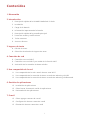 2
2
-
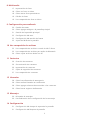 3
3
-
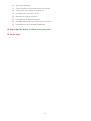 4
4
-
 5
5
-
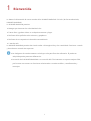 6
6
-
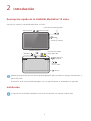 7
7
-
 8
8
-
 9
9
-
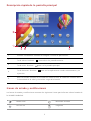 10
10
-
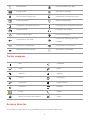 11
11
-
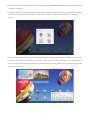 12
12
-
 13
13
-
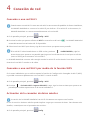 14
14
-
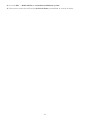 15
15
-
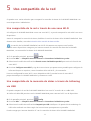 16
16
-
 17
17
-
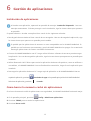 18
18
-
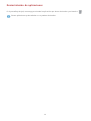 19
19
-
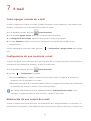 20
20
-
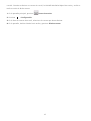 21
21
-
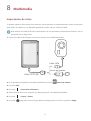 22
22
-
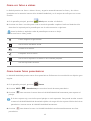 23
23
-
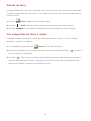 24
24
-
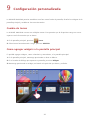 25
25
-
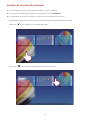 26
26
-
 27
27
-
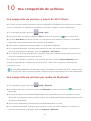 28
28
-
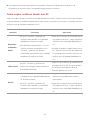 29
29
-
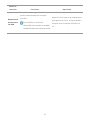 30
30
-
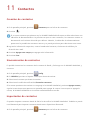 31
31
-
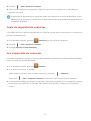 32
32
-
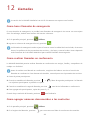 33
33
-
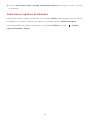 34
34
-
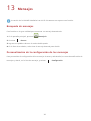 35
35
-
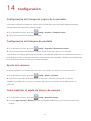 36
36
-
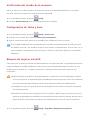 37
37
-
 38
38
-
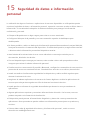 39
39
-
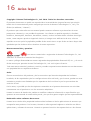 40
40
-
 41
41
-
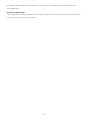 42
42
-
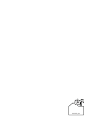 43
43
Huawei MEDIAPAD 10 LINK Manual de usuario
- Categoría
- Smartphones
- Tipo
- Manual de usuario
Artículos relacionados
-
Huawei MediaPad 7 Vogue El manual del propietario
-
Huawei MediaPad M2 8.0 El manual del propietario
-
Huawei MEDIAPAD X1 7.0 Manual de usuario
-
Huawei MEDIAPAD 10 LINK Manual de usuario
-
Huawei MediaPad M1 8.0 El manual del propietario
-
Huawei MEDIAPAD X2 El manual del propietario
-
Huawei MediaPad T1 10.0 El manual del propietario
-
Huawei MediaPad T1 7.0 El manual del propietario
-
Huawei MediaPad 7 Lite El manual del propietario
-
Huawei HUAWEI MediaPad T1 10.0 El manual del propietario